



  |   |
| 1 | Cargue el documento. |
| 2 | Haga clic en el icono Aparecerá la ventana ControlCenter4. |
| 3 | Seleccione la ficha Escanear. 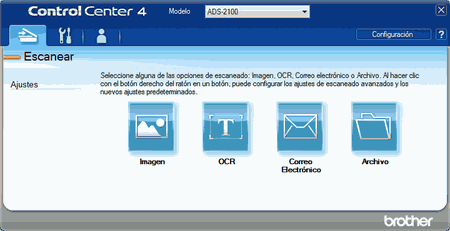 |
| 4 | Haga clic con el botón derecho en el botón |
| 5 | Seleccione un formato de archivo en la lista desplegable Tipo de archivo. |
| 6 | Cambie otros ajustes, si fuera necesario (consulte Cambiar los ajustes de escaneado). |
| 7 | Haga clic en el botón Aparecerá un cuadro de diálogo con un mensaje. Haga clic en el botón Iniciar escaneado. El equipo comienza a escanear y la imagen se abrirá en la aplicación que haya seleccionado. |
  |   |